As imagens da câmara no seu dispositivo só são carregadas para OneDrive- não sincroniza as fotografias nos dois sentidos. Isso significa que pode eliminar fotografias e vídeos carregados do seu dispositivo e as cópias no OneDrive não serão afetadas.
Para carregar automaticamente as imagens da câmara do iPhone ou iPad para OneDrive
-
Na aplicação OneDrive, toque na imagem da sua conta:
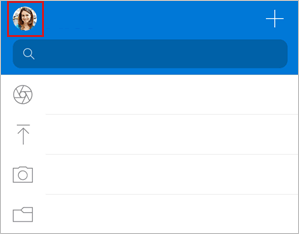
-
Toque em Definições

Importante: Só pode carregar as imagens da câmara para uma conta de cada vez, por isso certifique-se de que tem sessão iniciada com a conta para a qual pretende carregar fotografias. Toque no ícone de conta relevante para mudar de conta.
-
Ative o botão de alternar para a conta do OneDrive que pretende ativar o Carregamento da Câmara.
-
Para garantir que os vídeos são carregados automaticamente, ative a opção Incluir Vídeos.
Utilizar a Cópia de Segurança para Dormir para carregar fotografias restantes
Se tiver vídeos grandes ou precisar de carregar muitas imagens, poderá ver alguns marcados como "Restantes". Recomendamos que utilize a Cópia de Segurança para Dormir para carregar as suas fotografias ainda mais rapidamente com o modo de carregamento dedicado do OneDrive. Faça o seguinte:
-
Toque em Restantes e selecione Introdução.
-
Certifique-se de que o dispositivo está ligado ao Wi-Fi e ao custo e, em seguida, selecione Ativar Cópia de Segurança para Dormir.
-
Assim que os carregamentos estiverem concluídos, ser-lhe-á oferecido que pode Desativar a Cópia de Segurança para Dormir.
Se o carregamento da câmara não estiver a funcionar
Nota: Para conservar a duração da bateria, o iOS pode entrar em "suspensão" durante um carregamento de câmara grande, o que faz com que o carregamento desloque muito tempo.
Se o carregamento automático da câmara não estiver a funcionar ou se apenas algumas imagens forem carregadas, siga estes passos:
-
Ligue o carregador. O iOS não permite que o OneDrive faça uma cópia de segurança das suas fotografias se a bateria for inferior a 20%.
-
Certifique-se de que o dispositivo não está no Modo de Baixa Potência. Saiba como ativar/desativar o Modo de Energia Baixa.
-
Ativar/desativar a Atualização da Aplicação em Segundo Plano nas definições do iOS: Definições> Desloque-se para baixo até à nossa aplicação > ativar/desativar a Atualização da Aplicação em Segundo Plano.
-
Não feche a aplicação. A Apple recomenda que os clientes deixem a aplicação do OneDrive a funcionar em segundo plano. O carregamento automático não funcionará se a aplicação tiver tido um encerramento forçado (duplo toque no botão principal e, em seguida, deslizar para cima).
-
Ligue-se ao Wi-Fi. Se não estiver ligado ao Wi-Fi, verifique as definições do OneDrive para dispositivos móveis. Se quiser utilizar a sua rede móvel, toque em Definições, toque em Carregamento da Câmara e, em seguida, ative Carregar Utilizando Dados Via Rede Móvel.
-
Se o carregamento da câmara estiver a demorar demasiado tempo para configurar ou procurar fotografias sem mostrar uma mensagem de erro, poderá ser porque tem demasiadas fotografias nas imagens da câmara.
-
O OneDrive não consegue carregar fotografias otimizadas para o iCloud. Para desativar a otimização, toque em Definições > Fotografias e desative as Fotografias do iCloud.
Saiba mais
Carregar fotografias e vídeos HEIF e HEVC para o OneDrive
Carregar manualmente ficheiros ou fotografias para o OneDrive no iOS
Precisa de mais ajuda?
|
|
Contactar Suporte
Para suporte técnico, aceda a Contactar o Suporte da Microsoft, introduza o seu problema e selecione Obter Ajuda. Se ainda precisar de ajuda, abane o seu dispositivo móvel e selecione Comunicar um problema. |











